Вы думаете о продаже на Shopify? Чтобы запустить интернет-магазин, нужно всего несколько простых шагов. Вы получите профессионально выглядящий интернет-магазин, готовый принимать заказы в кратчайшие сроки!
В этом пошаговом руководстве мы расскажем вам все, что вам нужно знать, чтобы начать продавать на Shopify. Мы также рассказали, как продавать на таких платформах, как Instagram, Facebook и Pinterest, с помощью Shopify.
Как начать продавать на Shopify за 10 простых шагов
Вероятно, у вас уже есть бизнес-план с представлением о том, что вы собираетесь продавать и кто является вашей целевой аудиторией для онлайн-продаж. Если вы этого не сделаете, первым шагом должно стать его создание, поиск продуктов и брендинг вашей организации.
В противном случае, вот как продавать на Shopify за десять простых шагов.
1. Купить доменное имя
Покупка доменного имени — достаточно важный шаг. Доменное имя похоже на ваш интернет-адрес. Вы хотите, чтобы его было легко запомнить и, прежде всего, иметь отношение к вашему бизнесу.
Shopify предлагает бесплатный URL-адрес, но он не будет хорошо ранжироваться. Он выглядит так [yourshopifystore.shopify.com], поэтому у него есть дополнительный недостаток, заключающийся в том, что «Shopify» втиснут в URL-адрес.
Когда вы впервые регистрируетесь в Shopify, вам будет предложено ввести название вашего магазина. Затем он будет использовать имя вашего магазина для создания бесплатного URL-адреса для вас. Вы можете изменить это после регистрации:
- Shopify вход администратора на рабочем столе
- Перейти к каналам продаж
- Доступ к интернет-магазину
- Переход на домены
- Щелчок по ссылке Изменить основной домен
- Выбор нового домена из списка
- Нажмите Сохранить
Выберите доменное имя, которое совпадает или близко к названию вашего бренда. Ваши учетные записи в социальных сетях также должны быть похожи на название вашего бренда. Таким образом, клиенты могут легко найти вас в Интернете через поисковые системы.
Вы можете купить доменное имя, посетив крупных регистраторов, таких как A2 или GoDaddy. Это относительно просто, пока никто не занял нужное вам доменное имя. Вам нужно будет предоставить платежную информацию для этой транзакции, прежде чем она будет завершена, но как только это будет сделано, это доменное имя станет вашим!
2. Выберите и настройте шаблон магазина Shopify.
Вы захотите настроить внешний вид вашего интернет-магазина. К счастью. Shopify предлагает широкий выбор тем, как бесплатных, так и платных.
Вы можете найти их в левом меню в разделе Темы.
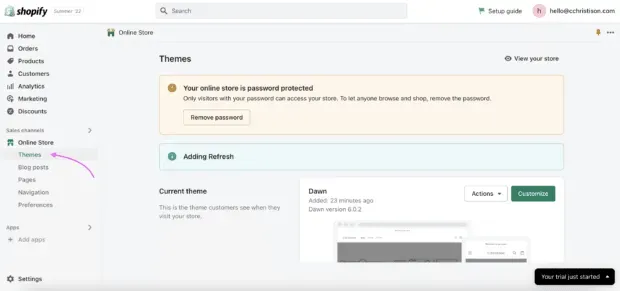
Источник: Shopify
Ваша тема организует ваш магазин, устанавливает функции и определяет стиль. Потратьте время, чтобы просмотреть доступные темы; различные макеты могут дать вашим клиентам различный опыт.
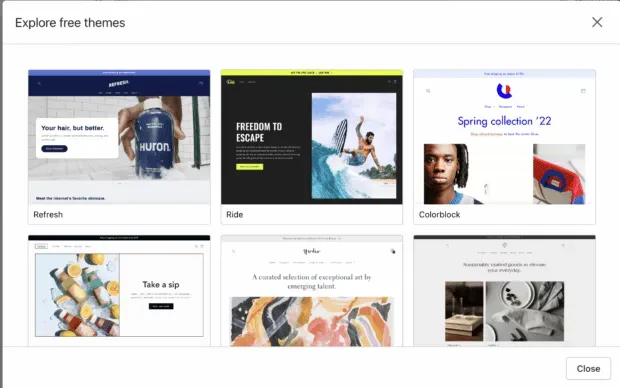
После выбора темы вы можете настроить содержимое, макет и типографику. Если вы нажмете «Настроить», вы попадете на сайт редактирования, где сможете приступить к созданию собственного магазина. Когда вы настраиваете свою тему, убедитесь, что все соответствует вашему бренду.
3. Загрузите свой инвентарь
Когда у вас есть шаблон Shopify Store, пришло время загрузить ваши продукты. Вы можете сделать это в административном пространстве Shopify, в котором вы уже работали.
Вот как:
1. Перейдите в «Продукты» в меню слева.
2. Нажмите Добавить продукты
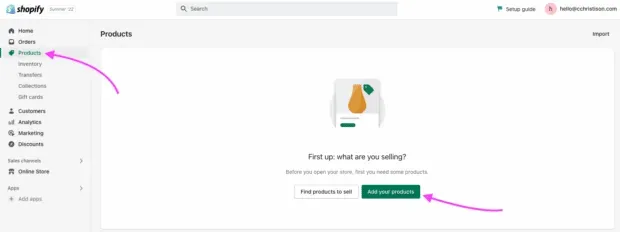
3. Заполните всю информацию о продукте и загрузите фотографии.
4. Нажмите Сохранить
Загрузка инвентаря вручную может занять некоторое время, если у вас много предметов. К счастью, вы можете выполнить массовую загрузку своего инвентаря, если он есть в вашем файле CVS, в четыре простых шага:
1. Перейдите к продуктам в админке Shopify.
2. Нажмите Импорт
3. Нажмите «Добавить файл», а затем выберите CSV-файл, содержащий ваши продукты.
4. Нажмите «Загрузить» и продолжите.
Управление запасами является важной частью обслуживания магазина. Обновляйте страницы продуктов, чтобы начать создавать успешный магазин электронной коммерции.
4. Настройте способы оплаты
Когда кто-то нажимает кнопку «Купить», он готов совершить покупку. Вы хотите сделать процесс совершения покупок вашим клиентом максимально удобным, чтобы не терять комиссию за транзакцию.
Настройте безопасную кассу Shopify, чтобы принимать заказы и принимать платежи через ваш магазин Shopify. Когда покупатель добавляет товар в свою корзину, он проверяет уровень запасов в вашем магазине. Если инвентарь доступен, то он удерживается для клиента до тех пор, пока клиент не совершит платеж.
Перейдите на страницу настроек оформления заказа в админке Shopify, чтобы просмотреть и изменить настройки оформления заказа. Добавьте банковскую информацию о своем бизнесе, чтобы у вас было место для перевода средств.
Оттуда вы также можете выбрать сбор адресов электронной почты клиентов в процессе оплаты, чтобы использовать их позже в целях электронного маркетинга.
5. Определитесь с процедурами доставки и установите тарифы на доставку.
Прежде чем принять свой первый заказ, вы должны решить, как этот заказ попадет к вашему покупателю. Это можно сделать четырьмя основными способами:
- Дропшиппинг
- розничная доставка
- местная доставка
- местный пикап
Дропшиппинг — это когда вы используете поставщика, который хранит ваши запасы и отправляет ваш продукт. Вы будете платить поставщику оптовые цены, но вы можете решить, сколько вы будете брать с посетителей вашего сайта.
Дропшиппинг популярен, потому что он избавляет вас от затрат на инвентарь, таких как хранение или отходы продукта. Ваш поставщик хранит ваши продукты в центре выполнения, и вы просто покупаете у них необходимое количество. Они отправляют ваши продукты вашим клиентам для вас.
Дропшиппинг отлично подходит для людей, которые только начинают, из-за низких накладных расходов. Но, у него есть недостатки.
С дропшиппингом вы не можете контролировать количество товаров на складе. Если ваш поставщик закончился, это ваша проблема. У вас также есть ограниченный контроль над брендингом, поскольку вы будете зависеть от поставщика, который будет брендировать вашу продукцию. И вы не будете контролировать доставку — ваш дропшиппер может отправить один заказ из трех товаров три раза, взимая плату за доставку за каждый продукт.
Еще один вариант доставки — сделать это самостоятельно. Таким образом, вы полностью контролируете упаковку, способы доставки и брендинг. Если частью вашего бренда является красиво оформленный опыт вплоть до упаковки и распаковки, то это может быть правильным для вас.
Доставка в качестве розничного продавца более трудоемка, чем дропшиппинг. Вам придется самостоятельно упаковывать продукты, использовать курьерскую службу доставки, такую как DHL или FedEx, и убедиться, что вы включили стоимость доставки в свою модель электронной коммерции.
Доставка и самовывоз по городу довольно просты. Вам все равно придется упаковывать продукты и следить за инвентарем.
С местной доставкой соберите адреса ваших клиентов и либо доставьте посылки самостоятельно, либо воспользуйтесь местной курьерской службой. Для местного самовывоза дайте своим клиентам четкие инструкции о том, как забрать свои посылки у вас.
6. Добавьте страницы, навигацию и настройте свои предпочтения.
Вы увидите возможность добавления страниц, навигации и настроек в левой строке меню. В Pages добавьте любые дополнительные страницы сайта, которые могут заинтересовать ваших клиентов, например, историю вашего бренда в разделе «О нас».
В разделе «Навигация» вы можете убедиться, что ваши меню понятны посетителям вашего магазина. Ничто так не останавливает пользователя, как веб-сайт с плохим UX.
Вам нужно убедиться, что ваш Shopify Store настроен для SEO, что вы можете сделать в настройках. Добавьте сюда заголовок страницы и мета-описание. Это то, что будет отображаться на странице ответов поисковой системы (SERP), когда люди ищут вашу компанию. Такие системы, как Google, также используют это, чтобы сопоставить ваш магазин с поисковыми запросами, поэтому обязательно укажите здесь релевантные ключевые слова.
В этом разделе вы можете связать Google Analytics и Facebook Pixel и решить, как вы будете собирать пользовательские данные. В нижней части этой страницы вы увидите поле, в котором говорится, что ваш сайт защищен паролем.
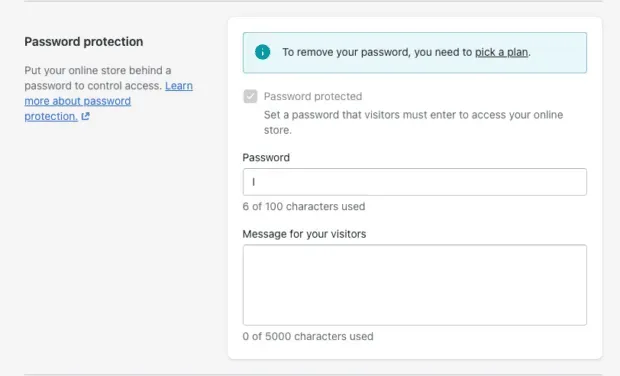
Когда вы будете готовы начать работу со своим магазином, удалите свой пароль и нажмите «Выбрать план».
7. Выйти в эфир
Выберите план Shopify! В вашем Shopify Admin есть много точек соприкосновения, чтобы перейти к их планам. Им довольно легко давать деньги. Но если вы немного заблудились, зайдите в раздел «Главная» в меню слева. На панели в верхней части экрана выберите Выбрать план.
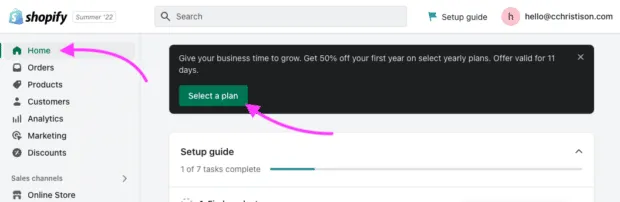
Отсюда вам просто нужно решить, какой план подходит именно вам.
8. Подключите свой магазин к своим учетным записям в социальных сетях.
Чтобы добавить свои учетные записи социальных сетей в магазин Shopify, выберите тему, в которую они уже встроены. Вы можете найти их, выполнив поиск «социальные сети» в магазине тем.
Или вы можете проверить, поддерживает ли тема, которую вы уже используете, щелкнув нижний колонтитул или область по вашему выбору, а затем в правом меню перейдите в раздел значков социальных сетей и нажмите «Показать значки социальных сетей».
Если вы хотите подключить свои учетные записи в социальных сетях к Shopify, чтобы продавать через них, см. ниже.
9. Настройте чат-бот Shopify
После того, как ваш магазин настроен, вы захотите инвестировать в чат-бота Shopify. Чат-боты Shopify могут автоматизировать ваши задачи, экономя ваше время и деньги.
Во-первых, узнайте, какой чат-бот подходит для вашего магазина. Мы рекомендуем нашего родственного чат-бота Heyday , так как он работает практически со всеми бизнес-моделями электронной коммерции. Кроме того, простой в использовании интерфейс упрощает интеграцию.
Heyday может удаленно связывать посетителя сайта с сотрудниками магазина посредством чата и видеозвонков.
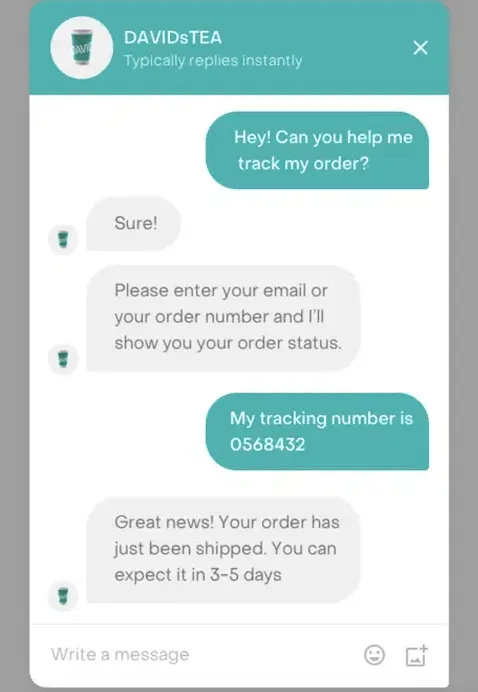
Источник: Рост
Попробуйте 14-дневную бесплатную пробную версию Heyday
10. Интегрируйте Hootsuite
Ваш последний шаг сделает вашу жизнь намного проще при управлении вашим магазином. Интегрируйте Hootsuite в свой магазин Shopify с помощью Shopview. Вы сможете легко делиться товарами из своего магазина в социальных сетях.
Знаете ли вы, что вы можете продавать через свой магазин Shopify напрямую на многих платформах социальных сетей? Это позволяет вам продавать и продавать товары там, где ваши клиенты предпочитают делать покупки.
Как продавать на Facebook с Shopify
Продавать на Facebook с Shopify легко; Есть несколько простых шагов, чтобы добраться туда.
Убедитесь, что вы являетесь администратором Facebook Business Manager.
Чтобы продавать на Facebook с Shopify, вы должны иметь рекламную учетную запись Facebook и быть администратором вашего бизнес-менеджера Facebook. Под руководством вашего бизнес-менеджера в Facebook вы должны владеть страницей своего бренда в Facebook. Эти учетные записи понадобятся вам для подключения к вашему каналу Facebook в Shopify.
Настройте канал Facebook в Shopify
Во-первых, вам нужно будет войти в свой магазин Shopify на рабочем столе. Затем перейдите на страницу администрирования Shopify.
- Нажмите Настройки
- Нажмите «Посетить магазин приложений Shopify».
- поиск в фейсбуке
- Нажмите Добавить канал
- Выберите функцию, которую хотите установить (например, Facebook Shop), и нажмите «Начать установку».
- Нажмите Подключить учетную запись
- Войдите в свою учетную запись Facebook
- Следуйте инструкциям, чтобы подключить ресурсы Facebook, необходимые для настройки.
- Принять условия
- Щелкните Завершить настройку.
Начать продажи и маркетинг на Facebook
Ваша категория продуктов будет автоматически загружаться в ваш магазин Facebook, когда вы устанавливаете функцию Shopify для магазина Facebook. Итак, все, что вам нужно сделать, это продвигать и продавать свои продукты на Facebook!
Что делать, если у меня уже настроен магазин Facebook?
Если вы уже настроили свой магазин Facebook, это не проблема. Вы можете легко интегрировать Shopify в свой магазин, следуя приведенным выше инструкциям.
Вот как настроить свой магазин Facebook через Meta вместо Shopify.
Как продавать в Instagram с Shopify
Есть несколько вещей, которые вам нужно сделать, чтобы продавать в Instagram с Shopify.
Убедитесь, что ваша бизнес-страница в Facebook связана с вашей профессиональной учетной записью в Instagram.
Мета владеет Facebook и Instagram. Чтобы интегрировать ваш магазин Shopify с вашей учетной записью Instagram, убедитесь, что ваша бизнес-страница Facebook связана с вашей профессиональной учетной записью Instagram.
Узнайте, как преобразовать вашу личную учетную запись Instagram в профессиональную учетную запись здесь.
Настройте канал Facebook
Выполните описанные выше шаги, чтобы установить ленту Facebook в свою учетную запись Shopify.
Установите функцию магазина Instagram
После того, как вы интегрировали ленту Facebook в свою учетную запись Shopify, вам необходимо установить функцию магазина Instagram. Перейдите на страницу администрирования Shopify.
- В настройках перейдите в раздел «Приложения и каналы продаж».
- Нажмите Facebook
- Нажмите «Открыть канал продаж».
- Нажмите Обзор
- В разделе «Покупки в Instagram» нажмите «Настроить», чтобы начать.
- Подключите свои учетные записи Facebook к каналу продаж Facebook, если вы еще этого не сделали.
- Примите условия, затем нажмите «Запросить одобрение».
- Подождите, пока Facebook просмотрит ваши продукты (это может занять 24–48 часов).
Начни продавать!
Теперь вы готовы начать продавать в Instagram! Инста-эксперты Hootsuite собрали для вас несколько чит-кодов для покупок в Instagram (что делать, чтобы продавать больше).
Как продавать на Pinterest с Shopify
Продавать на Pinterest с Shopify невероятно просто. Кроме того, он может представить ваши продукты 400 миллионам пользователей Pinterest.
Добавьте канал продаж Pinterest в свой магазин Shopify
По сути, все, что вам нужно сделать, чтобы продавать товары на Pinterest, — это добавить канал продаж Pinterest в свой магазин.
- Убедитесь, что вы вошли в свою учетную запись Shopify
- Зайдите в приложение Pinterest
- Нажмите Добавить приложение
- Следуйте инструкциям по установке приложения Pinterest на Shopify.
После установки станут доступны приобретаемые пины для всех ваших продуктов на Pinterest. Это означает, что пользователи могут просматривать Pinterest и покупать ваши продукты. Shopify позаботится о синхронизации данных для этих покупок за вас.
Вы вручную добавляли теги Pinterest?
Если вы вручную добавили теги Pinterest в свою учетную запись Shopify, вам необходимо удалить их перед интеграцией приложения Pinterest Shopify. Не волнуйтесь, вы можете добавить их позже.
Эксперты Hootsuite Pinterest разработали здесь преимущество для вашей торговой стратегии Pinterest.
Продажа на Shopify Часто задаваемые вопросы
Что вы можете продавать на Shopify?
На Shopify вы можете продавать товары и услуги (цифровые и физические), если они соответствуют ценностям Shopify и не являются незаконными.
В Политике допустимого использования Shopify говорится, что они верят в «свободный и открытый обмен идеями и продуктами». каждый.»
Эти действия включают такие вещи, как жестокое обращение с детьми, запрещенные вещества и услуги террористических организаций. Если вы пытаетесь монетизировать, скажем, свои шаблонные стратегии в социальных сетях или домашние пироги вашей бабушки, у вас, вероятно, все в порядке. Если только бабушка не использует дикие ингредиенты.
Почему вы должны продавать на Shopify?
Shopify не просто так является одной из крупнейших платформ электронной коммерции. Они могут похвастаться рядом доступных тарифных планов для магазинов любого размера и простым в использовании бэкэндом. Это привлекательный выбор для владельцев магазинов с любым набором цифровых навыков.
Shopify может масштабироваться по мере роста вашего бизнеса. У них есть целая экосистема цифровых инструментов, которые можно интегрировать в ваш магазин, например, чат-боты, помогающие с запросами в службу поддержки клиентов.
Сколько стоит продавать на Shopify?
Ценовые пакеты варьируются от 38 долларов США в месяц для плана Shopify Basic, 99 долларов США в месяц для плана Shopify до 389 долларов США в месяц для плана Advanced. Итак, сколько стоит продавать на Shopify, зависит от вас и выбранного вами плана.
При этом, если вы подпишитесь на бесплатную 14-дневную пробную версию (как это сделал я), Shopify может предложить вам скидку 50% на первый год.
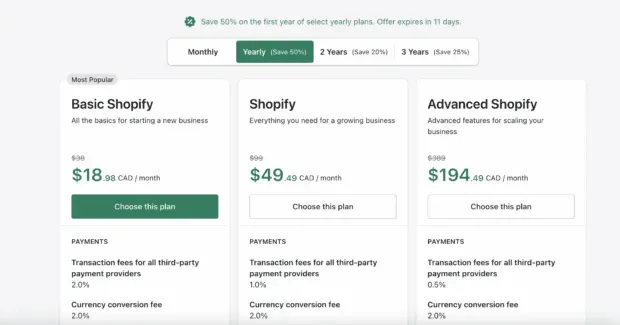
Однако есть и другие расходы, связанные с продажей на Shopify. Если вам интересно, сколько именно стоит продавать на Shopify, вам нужно рассчитать свои расходы. Это может быть ваш интернет-счет, цена вашей упаковки, стоимость доставки, стоимость вашего брендинга или ваши рекламные усилия.
Как мне начать продавать на Shopify?
Если вы выполнили шаги с первого по восьмой в разделе «8 шагов, чтобы начать продавать на Shopify» выше, поздравляем! Ваш магазин запущен и готов начать продажи на Shopify.
Теперь пришло время продвигать свой бренд и рекламировать свои продукты или услуги, чтобы вы могли получить свою первую продажу. Убедитесь, что вы следуете правилам социальной коммерции для достижения наилучших результатов.
Могу ли я продавать на Shopify через платформы социальных сетей?
Да! Вы можете продавать товары в своих социальных сетях, таких как Facebook, Instagram и Pinterest. Клиенты могут просмотреть ваши продукты, а затем оформить заказ прямо в приложениях. И настроить свои магазины легко; см. инструкции выше.
Взаимодействуйте с покупателями в социальных сетях и превращайте разговоры с клиентами в продажи с помощью Heyday, нашего специального чат-бота с искусственным интеллектом для розничных продавцов социальной коммерции. Обеспечьте 5-звездочный опыт работы с клиентами в любом масштабе.